
Změna slabých nebo uniklých hesel v aplikaci Hesla na Macu
Když si vytváříte a ukládáte vlastní hesla k webovým stránkám a aplikacím, Mac automaticky identifikuje časté slabiny (například pokud je lze snadno uhodnout nebo jsou použitá opakovaně). Mac může také bezpečně monitorovat vaše hesla a oznámit vám, když se některé z nich objeví ve známých uniklých datech.
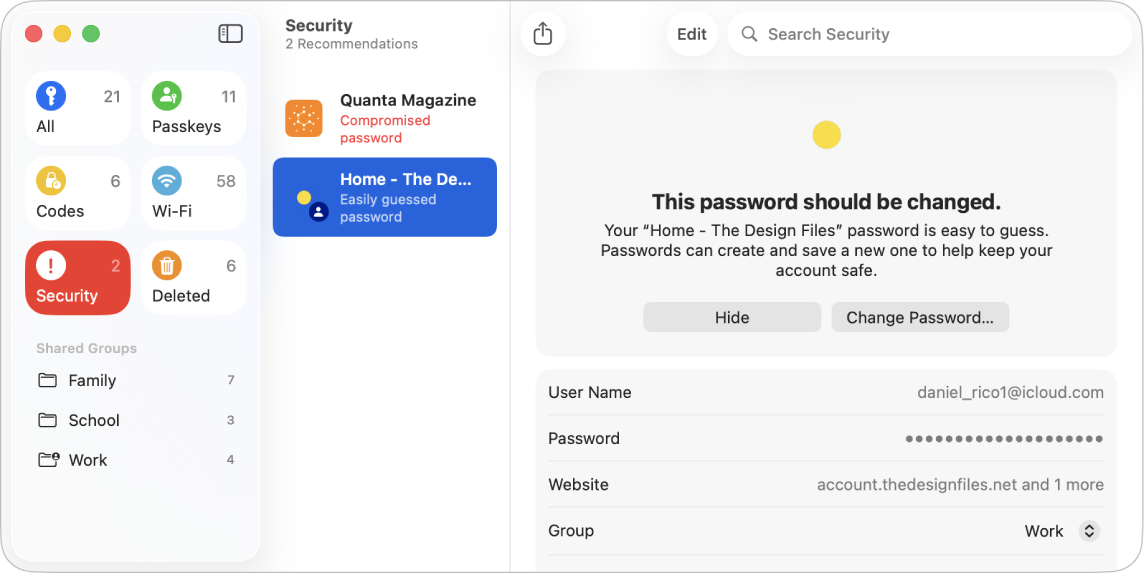
Změna slabých nebo uniklých hesel
Na Macu přejděte do aplikace Hesla
 .
.Na bočním panelu klikněte na Zabezpečení.
Seznam obsahuje účty se slabými nebo uniklými hesly.
Klikněte na požadovaný účet.
Pokud má účet slabé nebo uniklé heslo, zobrazí se zpráva s popisem problému.
Kliknutím na řadu teček heslo zkopírujte, abyste ho mohli vložit na požadované místo, například když jste při vytváření nového hesla vyzváni k zadání původního hesla.
Klikněte na Změnit heslo a pak na webových stránkách nebo v aplikaci heslo změňte.
Pokud webové stránky nebo aplikace umožňují použití přístupového klíče nebo upgrade na přihlášení přes Apple, můžete využít úroveň zabezpečení a šikovné používání těchto funkcí. Pokud není při změně hesla nabídnuta možnost upgradu, mnohé účty umožňují Macu automaticky vytvořit silné heslo, které si nemusíte pamatovat.
Poznámka: Pokud se zobrazí upozornění na heslo k webovým stránkám nebo aplikaci, které už nejsou dostupné, můžete příslušný účet z Macu a z klíčenky na iCloudu odstranit. Přejděte do aplikace Hesla ![]() na Macu, klikněte na Vše a pak na trackpadu přejeďte přes účet dvěma prsty doleva.
na Macu, klikněte na Vše a pak na trackpadu přejeďte přes účet dvěma prsty doleva.
Skrytí doporučení ohledně zabezpečení
Doporučení týkající se zabezpečení můžete skrýt, pokud se jím nemůžete zabývat a nechcete je dále kontrolovat.
Na Macu přejděte do aplikace Hesla
 .
.Na bočním panelu klikněte na Zabezpečení.
Klikněte na požadovaný účet.
Klikněte na Skrýt.
Zapnutí nebo vypnutí detekce uniklých hesel
Mac může monitorovat vaše hesla a upozorňovat vás, když se některé z nich objeví ve známých uniklých datech.
Na Macu přejděte do aplikace Hesla
 .
.Vyberte Hesla > Nastavení.
Zaškrtněte nebo označte volbu Detekovat odhalená hesla.